Hướng Dẫn Kiểm Tra Đơn Vị Tính Khi Lập Chứng Từ Từ Hóa Đơn Đầu Vào
Bài viết dưới đây, Phần mềm kế toán EasyBooks xin gửi tới Anh/ Chị hướng dẫn kiểm tra đơn vị tính khi lập chứng từ từ hóa đơn đầu vào trên EasyBooks nhé!

Mục lục
1. Hướng dẫn kiểm tra đơn vị tính khi tạo chứng từ từ hóa đơn đầu vào từ thuế.
1.1 Mục đích
Để giải quyết vấn đề tính sai giá vốn và tồn kho do trước kia khi lập chứng từ từ hoá đơn đầu vào từ thuế đang lấy theo đơn vị tính của hàng hoá theo danh mục vật tư hàng hoá.
1.2 Quy trình
B1: Thực hiện tạo chứng từ Mua hàng, Mua dịch vụ từ màn hoá đơn đầu vào từ thuế
B2: Kiểm tra đơn vị tính, các thông tin của chứng từ so với hoá đơn bên thuế và Lưu chứng từ.
1.3 Hướng dẫn quy trình thực hiện kiểm tra Đơn vị tính khi tạo chứng từ từ màn Hoá đơn đầu vào từ thuế trên phần mềm
Khi khách lập Chứng từ mua hàng hoặc Chứng từ mua dịch vụ từ màn HDDV từ thuế
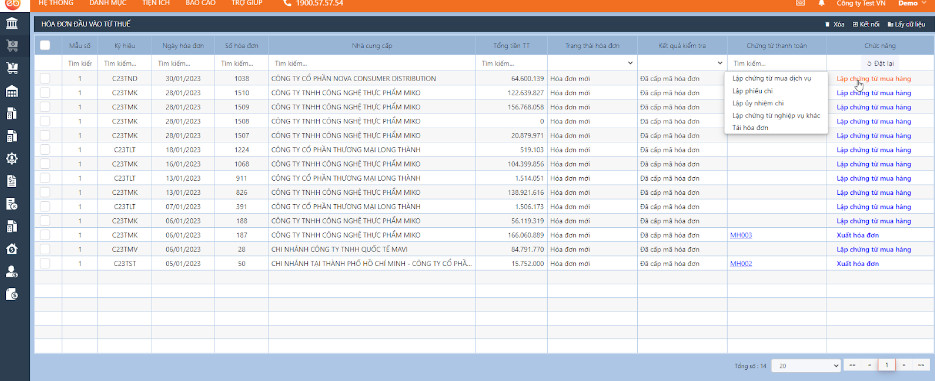
Phần mềm sẽ kiểm tra đơn vị tính của hoá đơn bên thuế so với ĐVT của VTHH trên phần mềm:
– Nếu hoá đơn có VTHH (Vật tư hàng hoá) và Đơn vị tính (ĐVT) của VTHH đó chưa tồn tại trên phần mềm thì hiển thị thông báo (1). Khi bấm thêm nhanh các VTHH đó thì trên form thêm nhanh sẽ tự fill thông tin VTHH đó giống bên thuế (cả ĐVT)
– Nếu hoá đơn có VTHH đã tồn tại trên phần mềm nhưng ĐVT của vật tư đó không khớp với hoá đơn bên thuế lấy về thì hiển thị thông báo (2).
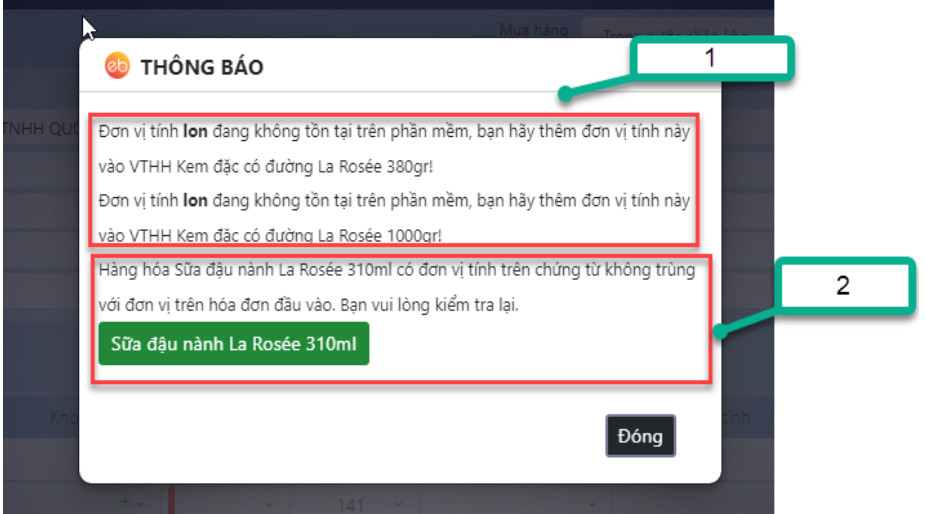
- Khi popup cảnh báo hiển thị lên -> nếu người dùng chưa sửa ĐVT mà bấm Đóng pop-up cảnh báo luôn thì sẽ phần mềm sẽ không cho đóng và cảnh báo như ảnh
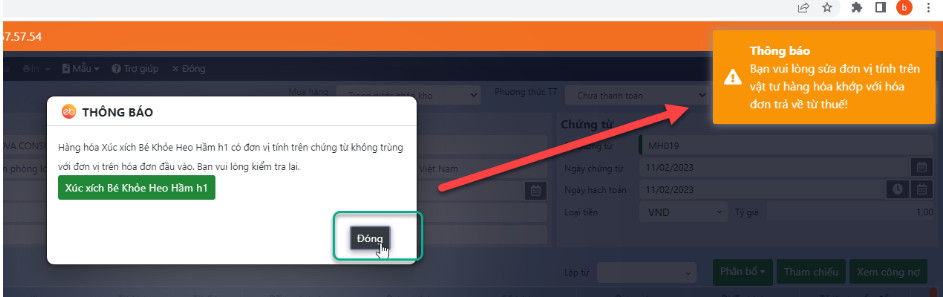
- KH có thể sửa nhanh ĐVT cho VTHH đó bằng cách bấm vào nút màu xanh hiển thị trong thông báo số (2). Phần mềm sẽ có thông báo gợi ý ĐVT cần thêm mới cho KH. Khi bấm thêm nhanh ĐVT thì sẽ fill lên ĐVT gợi ý đó.
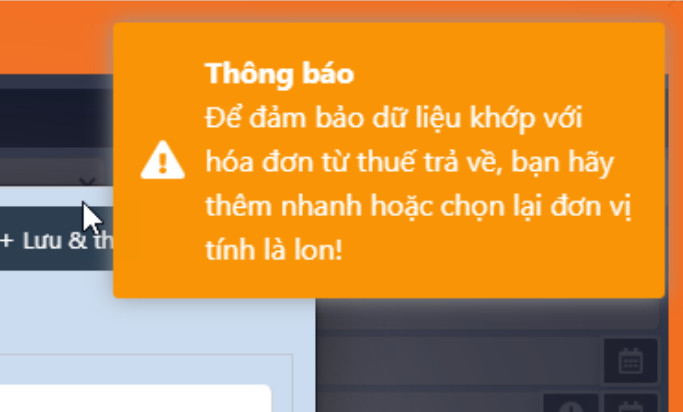
- Nếu KH sửa xong ĐVT nhưng chưa bấm Lưu mà bấm Bỏ qua -> sẽ có cảnh báo nhắc nhở người dùng bấm Lưu
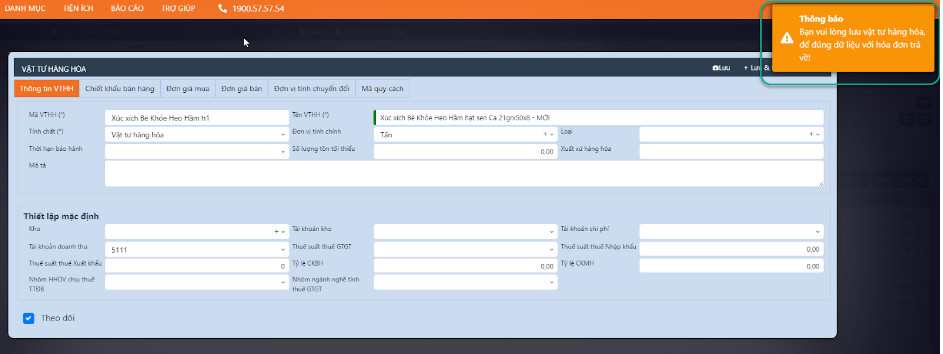
- KH điền đúng với ĐVT của hoá đơn thuế lấy về -> bấm Lưu thì hiển thị thông báo thành công và fill dữ liệu lên màn hình.
- Nếu KH vẫn điền ĐVT không khớp với hoá đơn bên thuế -> Bấm Lưu VTHH -> thì phần mềm sẽ hiển thị thông báo bên dưới và không cho lưu VTHH.
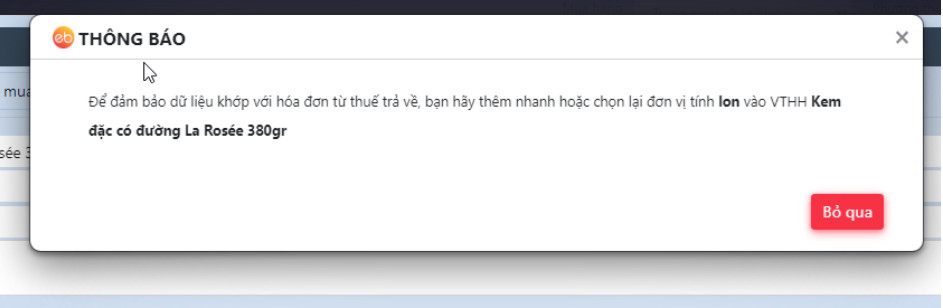
Trường hợp nếu ĐVT trên chứng từ không khớp với ĐVT của hoá đơn thuế thì phần mềm sẽ không cho Lưu chứng từ.
>>>> Xem ngay: Hướng Dẫn Sử Dụng Tờ Khai Quyết Toán Thuế TNCN Trên EasyBooks Tại Đây
2. Hướng dẫn kiểm tra đơn vị tính khi tạo chứng từ bán hàng từ hóa đơn EasyInvoice.
2.1 Mục đích
Trong quá trình tạo lập chứng từ từ hóa đơn EasyInvoice, đơn vị tính của vật tư hàng hóa trên hóa đơn có thể không khớp với đơn vị tính trên phần mềm dẫn đến sai lệch kho và ảnh hưởng tới tính giá xuất kho.
=> Đưa cảnh báo về đơn vị tính khi lập chứng từ bán hàng từ hóa đơn EasyInvoice để đảm bảo tính chính xác của dữ liệu.
2.2 Quy trình
B1: Lập chứng từ bán hàng từ hóa đơn EasyInvoice
B2: Kiểm tra đơn vị tính trên chứng từ và Lưu.
2.3 Hướng dẫn thực hiện
Thực hiện tạo chứng từ từ màn Danh sách hóa đơn
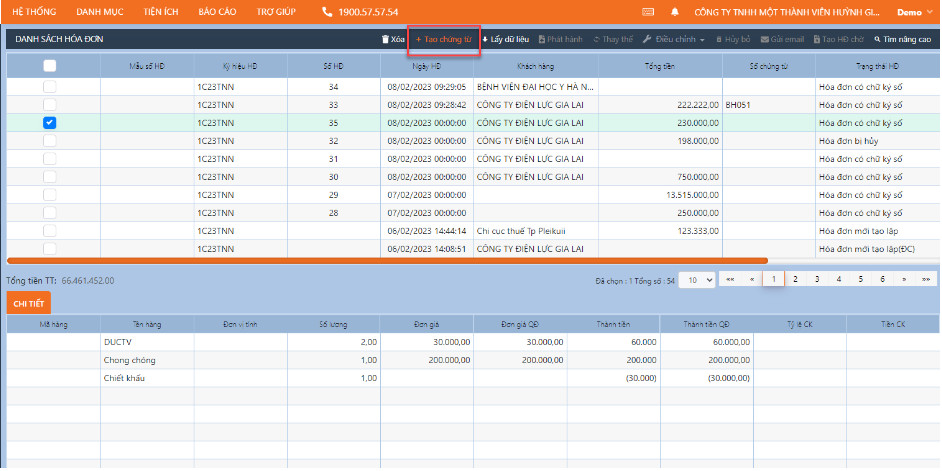
Hệ thống sẽ thực hiện kiểm tra đơn vị tính của vật tư hàng hóa trên hóa đơn với đơn vị tính của vật tư hàng hóa trên phần mềm.
Nếu như cả Vật tư hàng hóa và đơn vị tính chưa tồn tại trên phần mềm, khi lập chứng từ hệ thống sẽ đưa cảnh báo như ảnh dưới.
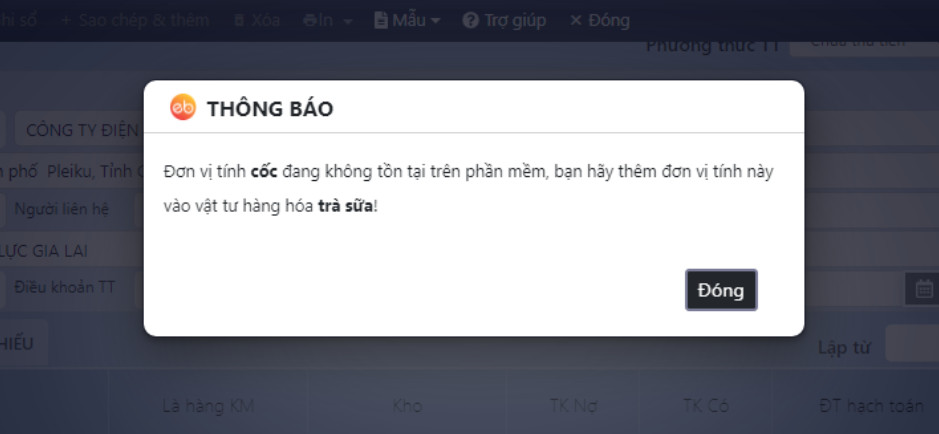
Người dùng sẽ đóng lại cảnh báo và thực hiện thêm nhanh Vật tư hàng hóa ngay tại màn lập chứng từ. Khi thêm nhanh Vật tư hàng hóa, hệ thống sẽ tự động fill thông tin và đơn vị tính của vật tư hàng hóa khớp với trên hóa đơn EasyInvoice.
Nếu như Vật tư hàng hóa có đơn vị tính trên phần mềm không khớp với đơn vị tính trên hóa đơn EasyInvoice, hệ thống sẽ đưa cảnh báo:
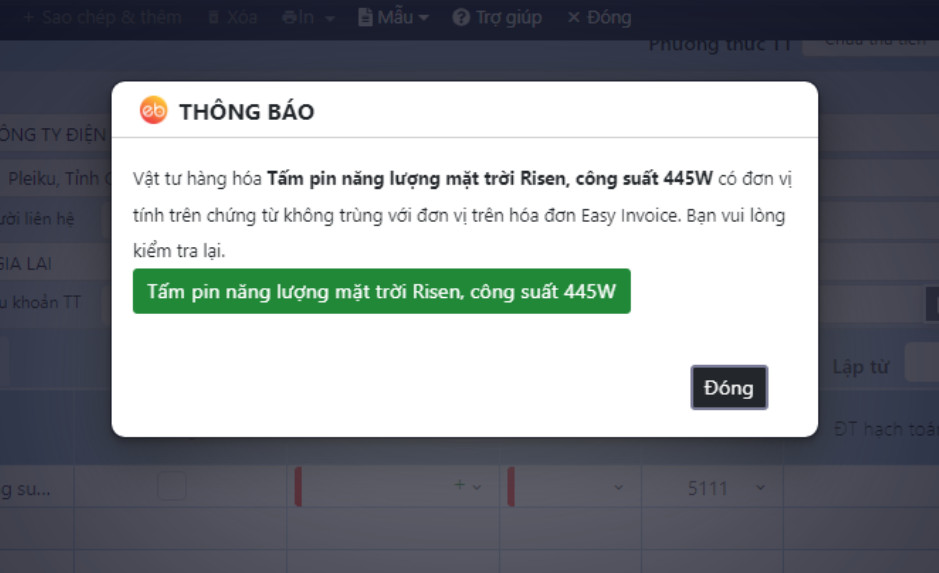
Người dùng sẽ click vào mã vật tư hàng hóa để sửa lại đơn vị tính cho khớp với đơn vị tính trên hóa đơn. Nếu người dùng Đóng cảnh báo thì hệ thống sẽ tiếp tục đưa cảnh báo để bắt buộc người dùng phải sửa đơn vị tính.
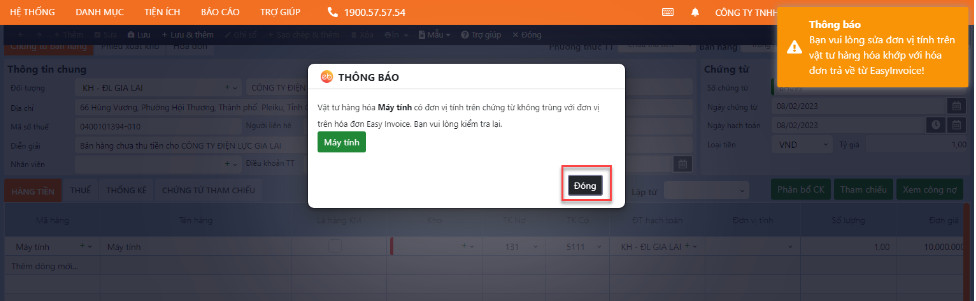
Trường hợp khi thêm nhanh hoặc sửa vật tư hàng hóa mà có đơn vị tính chưa có trên phần mềm, hệ thống sẽ đưa gợi ý để người dùng có thể thêm nhanh đơn vị tính khớp với trên hóa đơn:
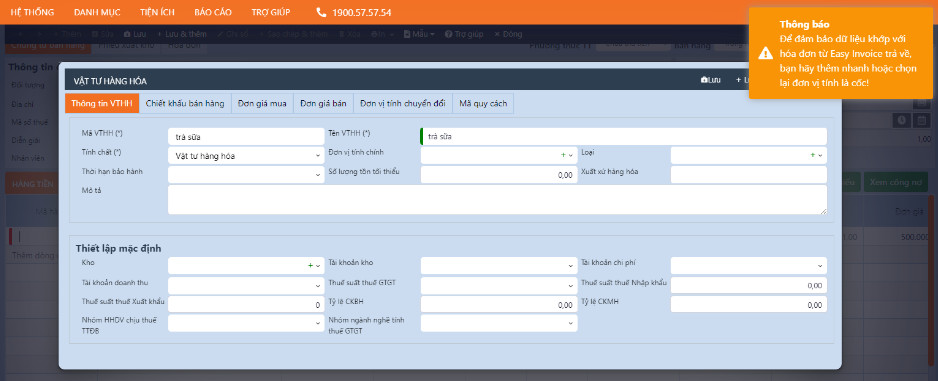
Nếu người dùng vẫn chọn đơn vị tính khác với đơn vị tính trên hóa đơn khi thực hiện thêm nhanh, hệ thống sẽ đưa cảnh báo và không cho lưu vật tư hàng hóa.
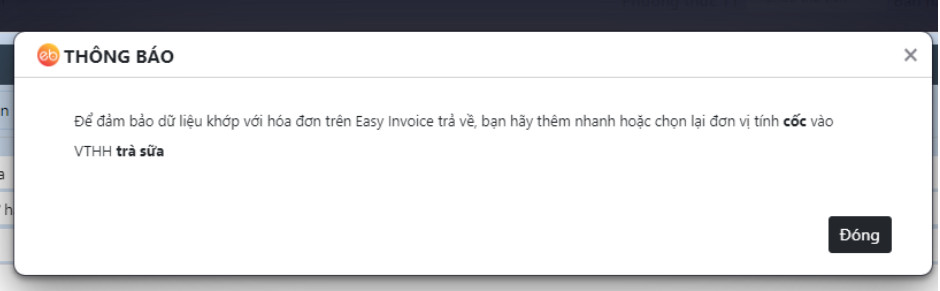
Trường hợp người dùng chọn đơn vị tính khác với đơn vị tính trên Easyinvoice trên chứng từ, khi lưu sẽ đưa cảnh báo và không cho lưu chứng từ.
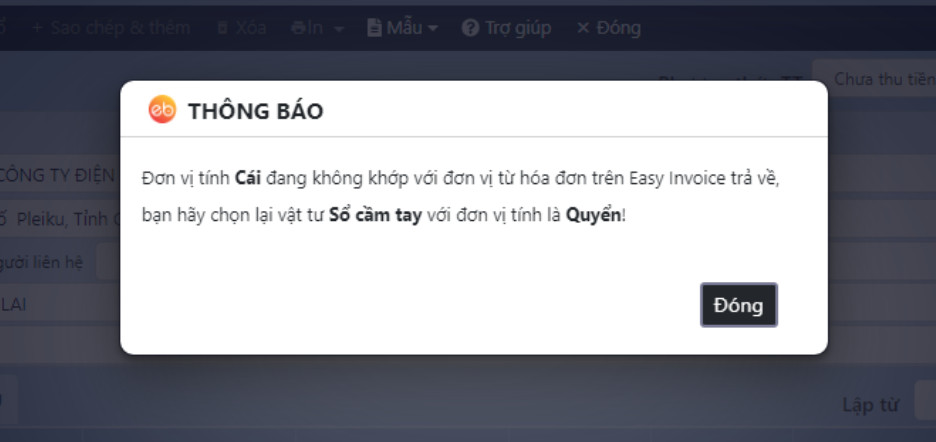
Sau khi kiểm tra Đơn vị tính xong, người dùng thực hiện Lưu chứng từ và kiểm tra lại thông tin.
Trên đây, EasyBooks đã giúp bạn tìm hiểu về “Hướng Dẫn Kiểm Tra Đơn Vị Tính Khi Lập Chứng Từ Từ Hóa Đơn Đầu Vào“. Hy vọng thông tin này hữu ích tới quý bạn đọc.
Mọi thắc mắc xin vui lòng liên hệ tới Phần mềm kế toán EasyBooks qua số hotline: 1900 57 57 54. Đội ngũ nhân viên của SoftDreams luôn hân hạnh được phục vụ Quý khách hàng.
———————————
Phần mềm kế toán EasyBooks – NÂNG TẦM DOANH NGHIỆP
- EasyBooks đáp ứng đầy đủ nghiệp vụ quản trị tài chính kế toán cho mọi doanh nghiệp theo thông tư 200/2014/TT-BTC và 133/2016/TT-BTC.
- Đưa ra cảnh báo cho kế toán khi hạch toán không hợp lệ, tồn quỹ âm – kho âm và không tuân thủ các nguyên tắc kế toán.
- Tất cả tính năng và hệ thống báo cáo của phần mềm được xây dựng dựa trên quy chuẩn chung của Bộ Tài chính.
- EasyBooks nâng cấp ứng dụng MIỄN PHÍ khi có thay đổi về chính sách kế toán, thuế, nghị định, thông tư.
- Đánh giá hiệu quả kinh doanh chi tiết và tối giản thao tác, giảm thời gian nhập liệu chứng từ cho kế toán.
—————–
Hướng dẫn: Lập chứng từ nhập kho cho hộ kinh doanh theo Thông Tư 88
Liên hệ để được tư vấn về phần mềm kế toán
Hotline: 1900 57 57 54.
Email: contact@softdreams.vn
Facebook: Phần mềm kế toán EasyBooks
Group trao đổi: Cộng đồng hỗ trợ Phần mềm kế toán EasyBooks – SOFTDREAMS
Địa chỉ: Nhà khách ATS, số 8 Phạm Hùng, Mễ Trì, Nam Từ Liêm, Hà Nội.








